Popravite problem s Chromecast izvorom koji nije podržan na svom uređaju
Miscelanea / / November 28, 2021
Pred nama je era pametnih televizora. Nekada se zvala kutija za idiote, televizija sada ima širok raspon značajki koje mogu osramotiti čak i osobno računalo. Glavni razlog za ovaj razvoj je stvaranje uređaja kao što je Chromecast koji se najviše mogu okrenuti obične televizore u pametne televizore. Međutim, korisnici su prijavili pogrešku u kojoj se navodi da je Chromecast izvor podržavao. Ako je ova pogreška prekinula vaše iskustvo strujanja, evo kako možete popravite pogrešku "Chromecast izvor nije podržan".

Sadržaj
- Ispravite pogrešku Chromecast Source Not Supported
- Zašto ne mogu emitirati na svoj TV pomoću Chromecasta?
- 1. način: Omogućite zrcaljenje na Google Chromeu
- Metoda 2: Omogućite pružatelja usmjerivača Cast Media
- Metoda 3: Onemogućite Ad Blocker i VPN proširenja
- Metoda 4: Izbrišite podatke iz predmemorije aplikacije
- Metoda 4: Provjerite internetsku vezu i Wi-Fi povezanost oba uređaja
- Metoda 5: Ponovno pokrenite sve uključene sustave
- Metoda 6: Ažurirajte Chromecast
Ispravite pogrešku Chromecast Source Not Supported
Zašto ne mogu emitirati na svoj TV pomoću Chromecasta?
Chromecast je izvrstan način za emitiranje s telefona ili računala na televizor. Gotovo da nema uređaja koji se ne može upariti s Chromecastom. To znači da izvorna pogreška koja nije podržana koju ste primili vjerojatno nije uzrokovana nekompatibilnošću, već zbog neke male pogreške ili buga na vašem uređaju. Ti problemi mogu varirati od loše mrežne povezanosti do neispravnih aplikacija. Bez obzira na prirodu problema, ovaj će vam članak pomoći pri emitiranju na vaš televizor pomoću Chromecasta.
1. način: Omogućite zrcaljenje na Google Chromeu
Zrcaljenje zaslona eksperimentalna je značajka u Chromeu koja korisnicima omogućuje dijeljenje zaslona s drugim uređajima. Prema zadanim postavkama, značajka zrcaljenja mijenja se i prilagođava na temelju uređaja ili veza koje imate, ali je možete prisilno omogućiti, prisiljavajući vaš preglednik Chrome da dijeli svoj zaslon. Evo kako možete omogućiti značajku zrcaljenja na Google Chromeu:
1. Otvorite novu karticu u Chromeu i tip u sljedećem URL-u u traci za pretraživanje: chrome://zastavice. Ovo će otvoriti eksperimentalne značajke u vašem pregledniku.
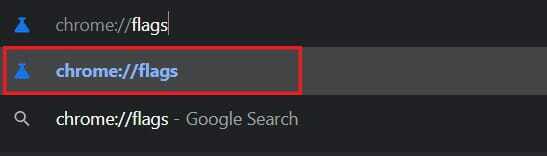
2. U 'Traži zastavice' traka na vrhu, trazitizrcaljenje.
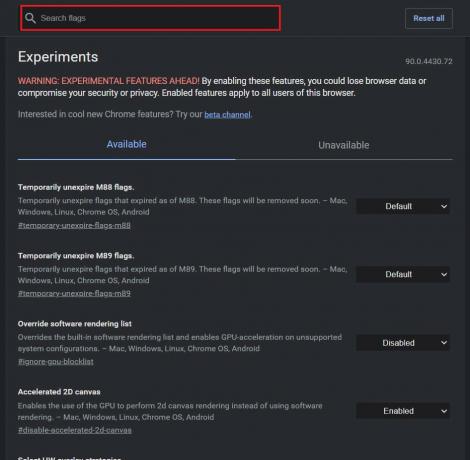
3. Opcija pod naslovom Dopusti svim web-lokacijama da pokrenu zrcaljenje će se pojaviti na ekranu. Na padajućem popisu s desne strane promijenite postavku iz Zadano na Omogućeno.
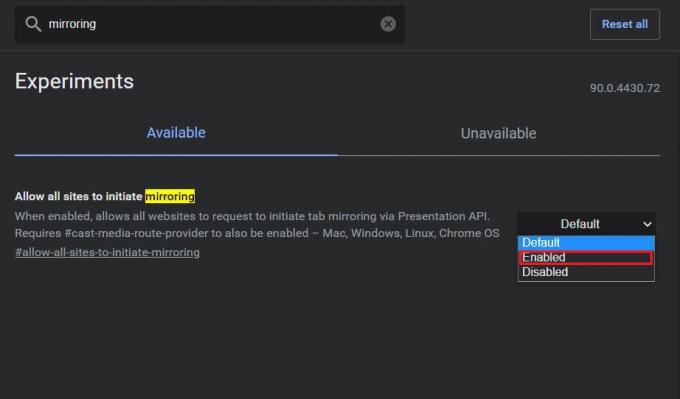
4. Zatim ćete morati ponovo pokrenuti Google Chrome, a postavke će se ažurirati.
Također pročitajte:Kako preslikati svoj Android ili iPhone zaslon na Chromecast
Metoda 2: Omogućite pružatelja usmjerivača Cast Media
Dok je kartica eksperimentalnih značajki još uvijek otvorena, možete pokušati omogućiti davatelja usmjerivača caste media. Iako se ove značajke automatski mijenjaju, mogu se popraviti Problem s izvorom Chromecasta nije podržan:
1. U traci za pretraživanje potražite "Dobavljač usmjerivača Caste Media".
2. Slično značajci zrcaljenja, kliknite na padajući popis i omogućiti značajka.
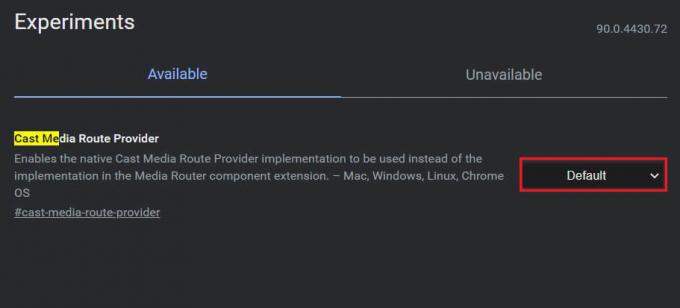
Metoda 3: Onemogućite Ad Blocker i VPN proširenja
Postoji mogućnost da Adblockeri i VPN-ovi spriječite da vaš uređaj dijeli svoj zaslon kako biste zaštitili svoju privatnost. Možete pokušati onemogućiti razna proširenja na svom Google Chromeu i provjeriti rješava li problem.
1. Klikni na ikona komada slagalice u gornjem desnom kutu vašeg Chrome aplikacija.
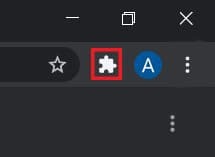
2. Idite na dno ploče koja se pojavljuje i kliknite na Upravljanje proširenjima da biste otvorili popis svih proširenja na svom uređaju.
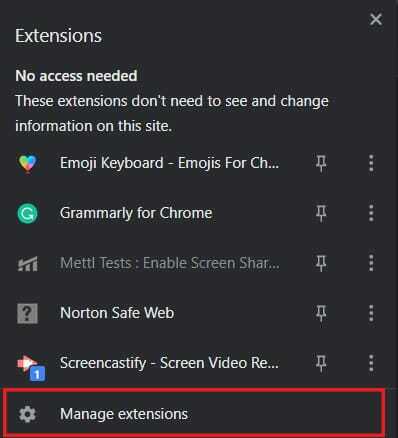
3. Evo, možeš onemogućiti bilo koje proširenje za koje smatrate da ometaju vaš uređaj, posebno one koji blokiraju oglase ili VPN usluge.

4. Pokušajte povezati svoj uređaj putem Chromecasta i provjerite je li problem riješen.
Metoda 4: Izbrišite podatke iz predmemorije aplikacije
Ako pokušavate strujati putem svog Android uređaja, a ne možete to učiniti, postoji šansa da je problem u aplikaciji. Brisanjem pohrane i podataka iz predmemorije aplikacije možete se riješiti potencijalnih bugova koji bi mogli poremetiti proces povezivanja. Evo kako možete izbrisati podatke iz predmemorije aplikacija riješite problem s izvorom koji nije podržan na Chromecastu.
1. Otvorena aplikaciju Postavke i dodirnite Aplikacije i obavijesti.

2. Dodirnite Pogledajte sve aplikacije.
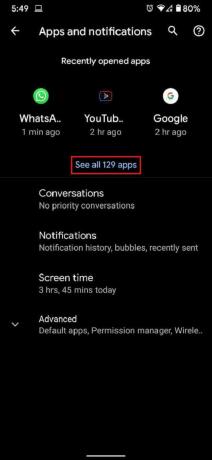
3. Na popisu pronađite i dodirnite aplikaciju koju ne možete prebaciti na TV.
4. Dodirnite 'Pohrana i predmemorija.’
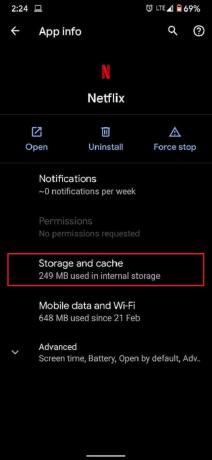
5. Dodirnite Očisti predmemoriju ili Očistite pohranu ako želite resetirati aplikaciju.
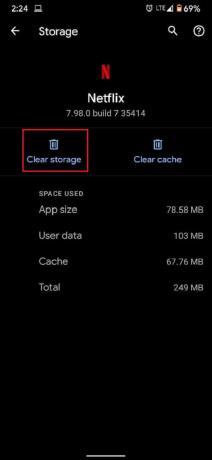
6. Problem bi trebao biti riješen, a streaming bi trebao raditi ispravno.
Metoda 4: Provjerite internetsku vezu i Wi-Fi povezanost oba uređaja
Chromecastovi zahtijevaju brzu internetsku vezu da bi ispravno funkcionirali. Provjerite je li vaš Wi-Fi dovoljno brz da olakša funkcioniranje Chromecasta. Štoviše, vaš uređaj i Chromecast moraju biti povezani na istu mrežu da bi emitiranje funkcioniralo. Idite na postavke pametnog telefona ili računala i provjerite je li uređaj povezan na isti Wi-Fi kao i vaš Chromecast. Nakon što se uspostavi ispravna veza, trebali biste riješiti problem "Chromecast izvor nije podržan".
Također pročitajte:6 načina da povežete svoj Android telefon s televizorom
Metoda 5: Ponovno pokrenite sve uključene sustave
Ponovno pokretanje sustava savršen je način da se riješite manjih bugova i pogrešaka. Najprije isključite i isključite svoj televizor i Chromecast. Zatim isključite uređaj koji želite spojiti. Nakon svega, uređaji su isključeni, pričekajte nekoliko minuta i ponovno ih pokrenite. Nakon početnog slijeda pokretanja, pokušajte prebaciti svoj uređaj putem Chromecasta i provjerite radi li.
Metoda 6: Ažurirajte Chromecast
Ispravno ažurirani Google Chrome i Chromecast minimiziraju većinu problema povezanih s kompatibilnošću s kojima se možete suočiti. Otvorite Google Chrome u svom pregledniku i dodirnite tri točke u gornjem desnom kutu zaslona. Ako su vašem softveru potrebna ažuriranja, ona će biti prikazana na ovoj ploči. Preuzmite ih i instalirajte što prije kako biste riješili bilo koji problem.
Također provjerite radi li vaš Chromecast uređaj s najnovijim firmverom. To možete učiniti provjerom Aplikacija Google Home na vašem pametnom telefonu. Chromecast se automatski ažurira i tu se ne može puno učiniti. Ali ako dođe do propusta u ažuriranjima, Google Home je pravo mjesto za posjet.
Preporučeno:
- Kako preslikati Android zaslon na računalo bez Root-a
- Popravite prijenos na uređaj koji ne radi u sustavu Windows 10
- Kako omogućiti tipku Home u Google Chromeu
- Popravite Windows 10 gumb Start koji ne radi
Nadamo se da je ovaj članak bio od pomoći i da ste uspjeli popravi pogrešku Chromecast izvor nije podržan. Međutim, ako brzina ostane nepromijenjena unatoč svim potrebnim koracima, obratite nam se putem odjeljka za komentare i mogli bismo biti od pomoći.



